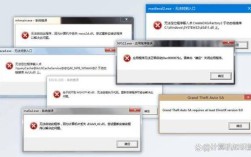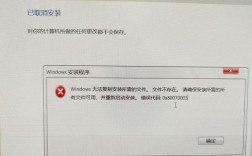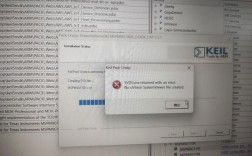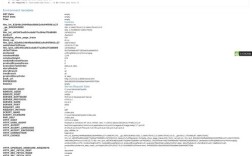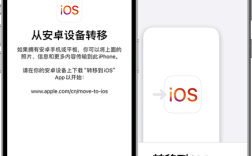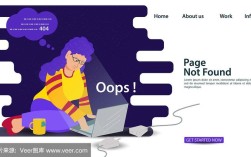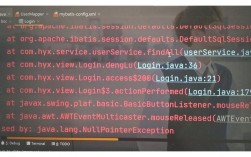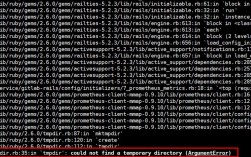在使用Appium进行自动化测试时,可能会遇到各种报错,本文将详细分析常见的Appium报错及其解决方案,并提供一个FAQs部分以帮助解决常见问题。
常见Appium报错及解决方案
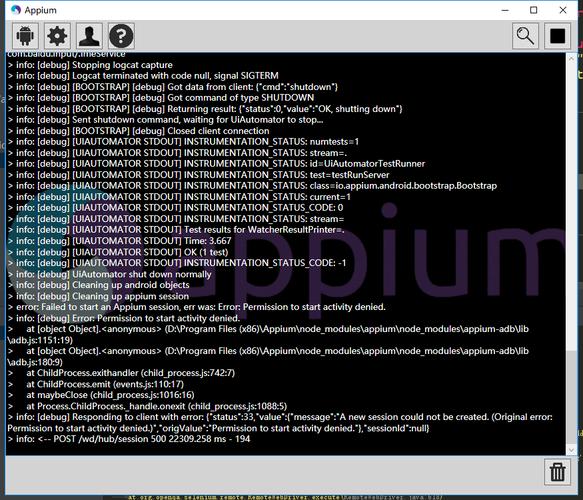
| 错误信息 | 可能原因 | 解决方案 |
SessionNotCreatedException | 无法创建会话,通常是由于设备连接或配置问题 | 1. 确保设备已连接且被识别,2. 检查udid是否正确,3. 确保Appium服务器正在运行并可访问,4. 检查desired capabilities是否正确。 |
NoSuchElementException | 找不到指定的元素 | 1. 确认元素的定位策略和选择器是否正确,2. 确保元素在查找时已经加载到DOM中,3. 使用显式等待来处理元素加载时间。 |
WebDriverException | 通用的WebDriver异常,可能由多种原因引起 | 1. 检查日志文件以获取更多详细信息,2. 确认Appium版本与设备、应用兼容,3. 更新Appium客户端库。 |
InvalidArgumentException | 提供了无效的参数 | 1. 检查传递给Appium的所有参数是否有效,2. 确保所有路径、URL等都是正确的,3. 查看Appium文档以确保参数格式正确。 |
TimeoutException | 操作超时,可能是由于元素加载时间过长 | 1. 增加显式等待时间,2. 优化应用性能以加快响应速度,3. 确认网络连接稳定(如果涉及网络请求)。 |
AppiumException | Appium内部错误,通常与配置或环境有关 | 1. 升级Appium服务器到最新版本,2. 检查配置文件是否正确,3. 查看Appium的GitHub issue跟踪系统寻找类似问题的解决方案。 |
详细步骤和建议
1、确保设备连接和识别
使用命令行工具(如adb for Android)检查设备是否连接:adb devices
确保设备的开发者选项和USB调试已启用。
2、检查Appium服务器状态
确保Appium服务器正在运行,可以通过http://localhost:4723/wd/hub访问其Web界面。
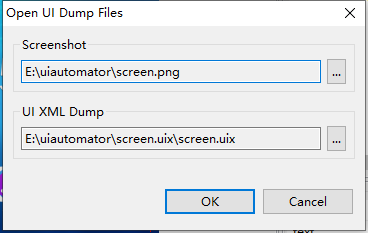
检查日志文件(通常位于~/Library/Logs/DiagnosticReports/)以获取更多信息。
3、验证Desired Capabilities
确保在启动Appium会话时提供的desired capabilities正确无误。
from appium import webdriver
desired_caps = {
"platformName": "Android",
"deviceName": "emulator5554",
"appPackage": "com.example",
"appActivity": ".MainActivity"
}
driver = webdriver.Remote('http://localhost:4723/wd/hub', desired_caps)4、处理元素查找和交互
确保元素已经加载到页面上再进行查找和交互,可以使用显式等待:
from selenium.webdriver.support.ui import WebDriverWait
from selenium.webdriver.support import expected_conditions as EC
element = WebDriverWait(driver, 10).until(
EC.presence_of_element_located((By.ID, "element_id"))
)5、升级和兼容性检查
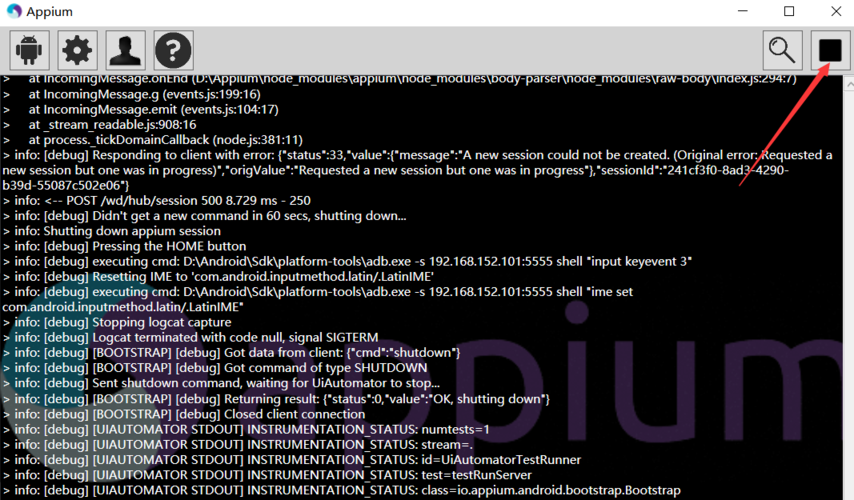
确保Appium服务器和客户端库是最新版本。
确认设备和应用的版本与Appium版本兼容。
6、查看详细的日志和文档
通过查看Appium服务器日志和官方文档,可以更深入地了解错误的具体原因和解决方案。
Appium的GitHub页面(https://github.com/appium/appium)也是一个很好的资源。
相关问答FAQs
Q1: Appium报错“A new session could not be created”怎么办?
A1: 这个错误通常是由于设备未正确连接、udid不正确或desired capabilities配置错误引起的,解决方法包括:
1、确认设备已连接并启用了USB调试模式。
2、使用命令行工具(如adb for Android)检查设备连接状态。
3、确认在启动Appium会话时传递的udid是正确的。
4、检查desired capabilities是否正确配置,尤其是平台名称、设备名称、应用包名和应用活动。
Q2: Appium报错“NoSuchElementException: An element could not be located on the page”怎么办?
A2: 这个错误通常是因为元素定位策略或选择器不正确,或者元素尚未加载到DOM中,解决方法包括:
1、确认元素的定位策略和选择器是否正确,如ID、XPath、CSS选择器等。
2、使用显式等待来处理元素加载时间,确保元素在查找时已经加载到页面上。
3、确认元素是否在预期的位置,可能需要调整选择器或检查页面结构。
4、如果元素是通过动态内容加载的,确保在查找之前有足够的时间让内容加载完成。
通过以上分析和解决方案,可以帮助你更好地理解和解决Appium报错,提高自动化测试的效率和稳定性。